در برخی مواقع، ممکن است پنجرههای بازشده در سیستم شما بهدرستی در صفحه نمایش قرار نگیرند و بخشی از آنها، از جمله نوار عنوان، از دید خارج شود. این مشکل معمولاً در تنظیمات چند مانیتوره رخ میدهد، اما در نمایشگرهای تکی نیز دور از انتظار نیست. در چنین شرایطی، کلیک روی نوار عنوان برای جابجایی، کوچکسازی یا بستن پنجره ممکن نیست. خوشبختانه، راهحلهایی برای این مشکل وجود دارد؛ از جمله استفاده از کلیدهای میانبر صفحه کلید یا تغییر وضوح صفحه. در این مقاله از سلام دنیا، روش های کاربردی برای جابجایی پنجرههایی که نوار عنوان آنها در دسترس نیست را بررسی میکنیم.
چگونه پنجره را بدون عنوان جابجا کنیم؟
1. جابجایی پنجره بدون نوار عنوان از طریق راست کلیک و کلید «Shift»
این روش به شما امکان میدهد پنجرهها را آزادانه جابجا کنید تا دقیقاً در جایی که میخواهید قرار گیرند، که برای پنجرههایی که از لبهها یا بالای صفحه نمایش شما ناپدید شدهاند، عالی است.
حتما بخوانید: آموزش فعال کردن درگ دراپ (drag and drop) در ویندوز 11
- مرحله 1. برنامهای را که میخواهید جابجا کنید انتخاب کنید. سپس، «Shift» را نگه دارید و روی آیکون برنامه کلیک راست کنید تا یک منوی کوچک ظاهر شود. توجه داشته باشید که میتوانید با نگه داشتن نشانگر ماوس روی تصویر کوچک پنجره و کلیک راست روی آن، به روش دیگری نیز به این منو دسترسی پیدا کنید.
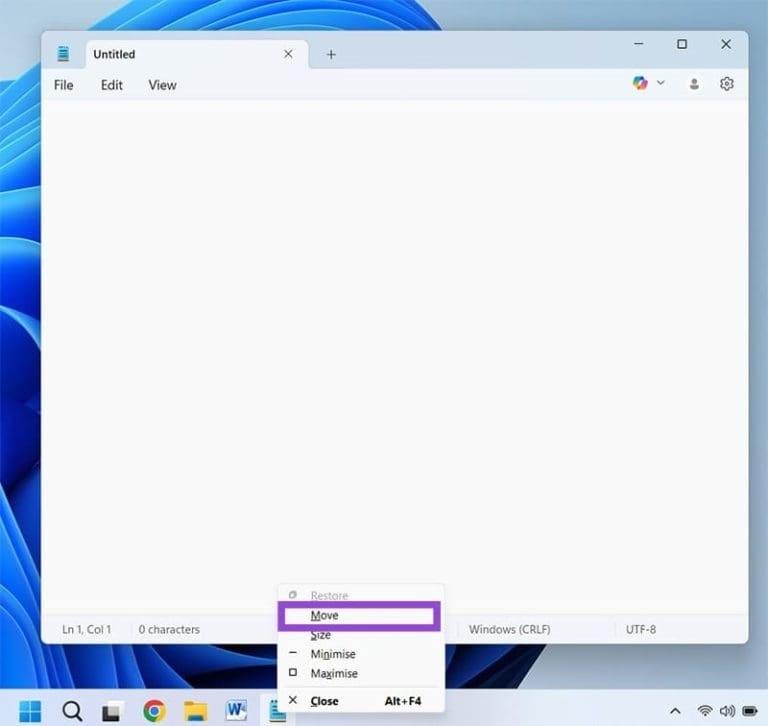
- مرحله 2. گزینه «Move» را از منو انتخاب کنید. سپس میتوانید از کلیدهای جهتنما روی صفحه کلید خود برای جابجایی پنجره به محل مورد نظر استفاده کنید.
2. جابجایی پنجره بدون نوار عنوان از طریق میانبر صفحه کلید
این روش مشابه روش قبلی عمل میکند، با این تفاوت که برای فعال کردن ویژگی «Move» از یک میانبر صفحهکلید سریع استفاده میکنید.
- مرحله 1. روی آیکون برنامهای که میخواهید به نوار وظیفه منتقل کنید، کلیک کنید.
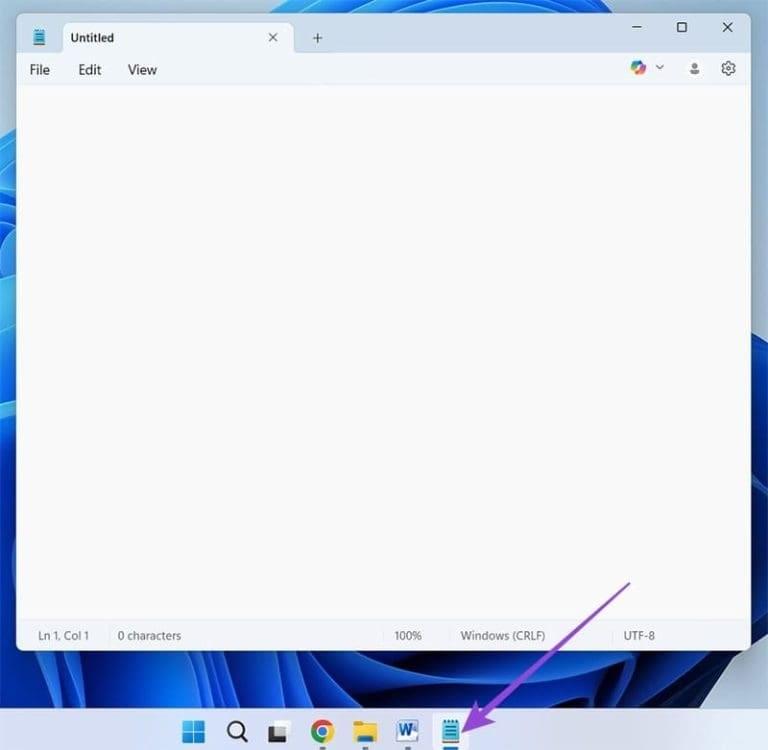
- مرحله 2. کلیدهای «Alt»، «Spacebar» و «M» را با هم فشار دهید. مکاننمای شما به نمادی با فلشهایی در همه جهات تبدیل میشود. سپس میتوانید از فلشهای روی صفحه کلید خود برای تغییر موقعیت پنجره استفاده کنید.
حتما بخوانید: رفع مشکل تنظیم نبودن و فول اسکرین نشدن صفحه نمایش ویندوز 10 و 11
3. جابجایی پنجره بدون نوار عنوان با استفاده از کلید ویندوز
یکی دیگر از راه حلهای کیبورد برای مواقعی که نمیتوانید روی نوار عنوان کلیک کنید تا در ویندوز حرکت کنید، به شرح زیر است:
- مرحله 1. برای انتخاب پنجرهای که میخواهید جابجا کنید، روی نماد برنامه در نوار وظیفه کلیک کنید.
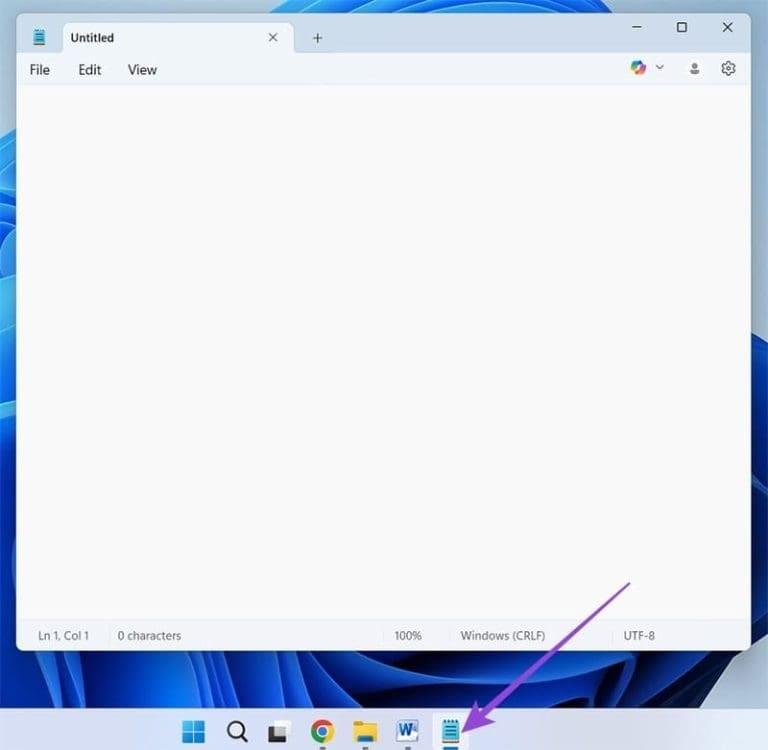
- مرحله 2. کلید «ویندوز» را نگه دارید و نگه دارید، سپس در حالی که هنوز آن را نگه داشتهاید، کلیدهای «فلش چپ» یا «فلش راست» را فشار دهید تا آن را در صفحه حرکت دهید.
4. جابجایی پنجره بدون نوار عنوان از طریق تنظیم وضوح تصویر
اگر میانبرهای صفحه کلید و منوهای بالا کارساز نبودند، میتوانید وضوح صفحه نمایش خود را تنظیم کنید تا پنجرههای پنهان یا خارج از صفحه دوباره ظاهر شوند.
حتما بخوانید: آموزش نمایش تاریخ و زمان ناپدید شده در نوار وظیفه در ویندوز
- مرحله 1. برای دسترسی به تنظیمات، کلیدهای «ویندوز» و «I» را فشار دهید. سپس روی «System» کلیک کنید.
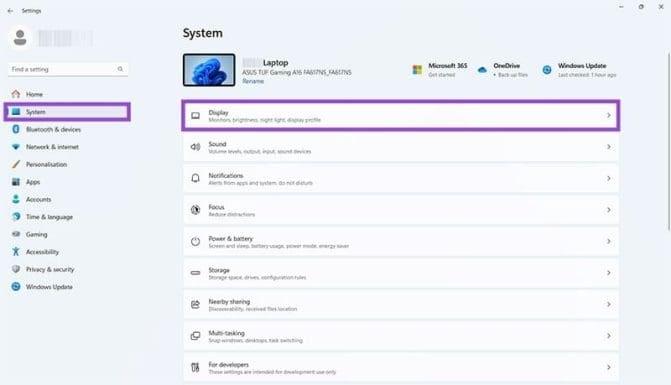
- مرحله 2. گزینه «Display» را انتخاب کنید، سپس به پایین اسکرول کنید تا گزینه «Display resolution» را پیدا کنید. روی منوی کشویی کلیک کنید و موقتاً به رزولوشنهای دیگر تغییر دهید تا ببینید آیا پنجره شما دوباره ظاهر میشود یا خیر.
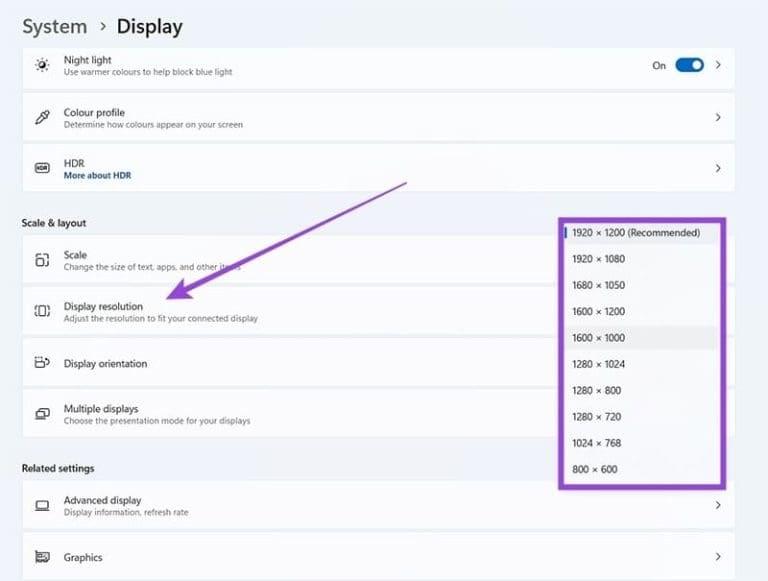
سخن آخر
در صورتی که پنجرهای در ویندوز خارج از دید شما قرار بگیرد و نوار عنوان آن قابل کلیک نباشد، روشهای مختلفی برای جابجایی آن وجود دارد. از میانبرهای صفحهکلید مانند Alt + Spacebar + M گرفته تا استفاده از کلید ویندوز به همراه فلشها یا حتی تنظیم وضوح تصویر، همگی میتوانند در بازگرداندن کنترل شما بر پنجره کمک کنند. این ترفندها ساده و کاربردی هستند و بدون نیاز به بستن برنامه یا راهاندازی مجدد سیستم، مشکل را حل میکنند.
مطالب مرتبط:
رفع مشکل تغییر نکردن اندازه پنجره در ویندوز 10 و 11
آموزش روش دسترسی و باز کردن در ویندوز 11

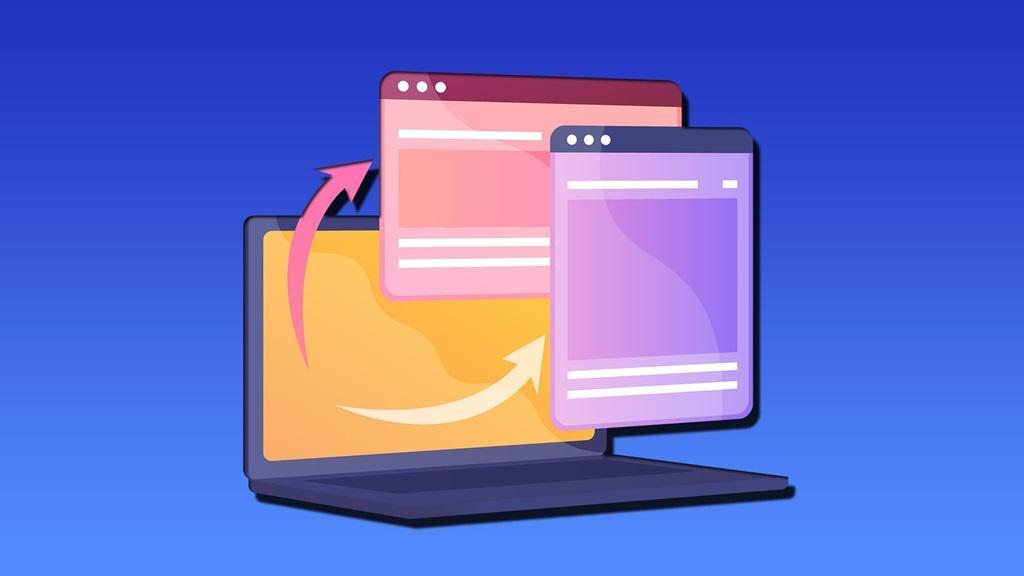
دیدگاه ها